ساخت محتوای سفارشی و جذاب با playbuzz
سلامی به گرمی تابستون خدمت شما دوستان گل وردپرس سیتی ، گاهی وقتها محتوا یا نوشته ای رو به صورت سفارشی تهیه می کنیم و انتظار داریم که سیستمی وجود داشته باشه که نوشته ی ما رو به صورت کامل سفارشی و خاص نشون بده. آموزش امروز ما، در مورد افزونه ای ست که محتواهای سفارشی رو به صورت خیلی جذاب و کارآمد قرار میده. افزونه ساخت محتوای سفارشی و جذاب با playbuzz برای تولید مطالب اضافی و جالب شما، کوییز ها و آزمون های کوتاه تو سایت، باکس های نظرسنجی، تهیه ی لیست ها و… به کار می ره.
افزونه ی playbuzz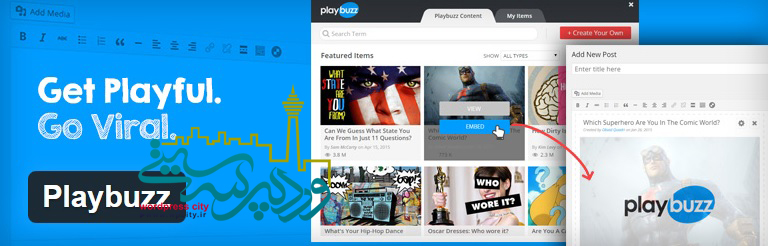
افزونه ساخت محتوای سفارشیو جذاب با playbuzz رو نصب و فعال می کنیم و به کاربرد اون می پردازیم.
بعد از فعال سازی افزونه ساخت محتوای سفارشی و جذاب با playbuzz ، نام playbuzz تو بخش تنظیمات پنل وردپرس ظاهر می شه. با کلیک روی اون وارد محیط تنظیمات افزونه میشین.
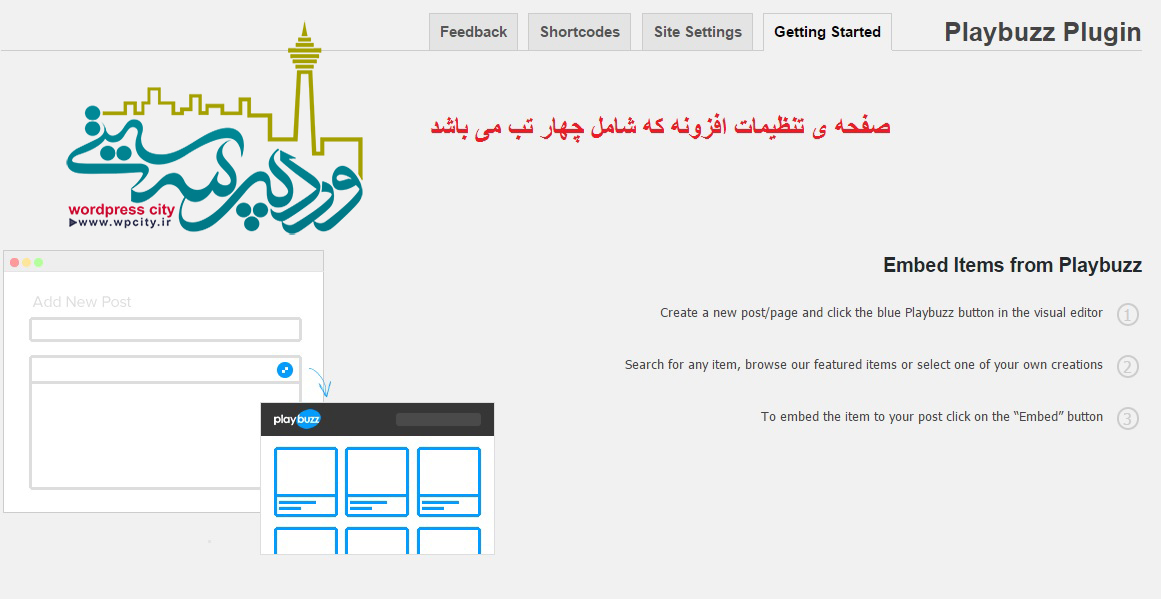
همونطور که میبینین تو این پیج چهار تب مختلف برای تنظیمات موجوده .
تو تب اول که با عنوان getting start مشخص شده، فقط تصاویری از نوع عملکرد افزونه رو بررسی میکنه. که ما هم به بررسی تک تک اونها میپردازیم.
Embed Items from Playbuzz
تو این قسمت به ما میگه که چه مواردی رو و چگونه می تونیم به صورت پست های سفارشی شده با افزونه ساخت محتوای سفارشی و جذاب با playbuzz قرار بدیم.
۱- نوشته و یا برگه ی خودتون رو با محتوای مد نظر ایجاد کنین و روی دکمه ی آبی رنگ مربوط به افزونه کلیک میکنیم.
۲- هر چی رو که بخوایم می تونیم جستجو کنیم.
۳- برای قرار دادن موارد مورد نیاز می تونیم روی دکمه ی “Embed” کلیک کنیم.
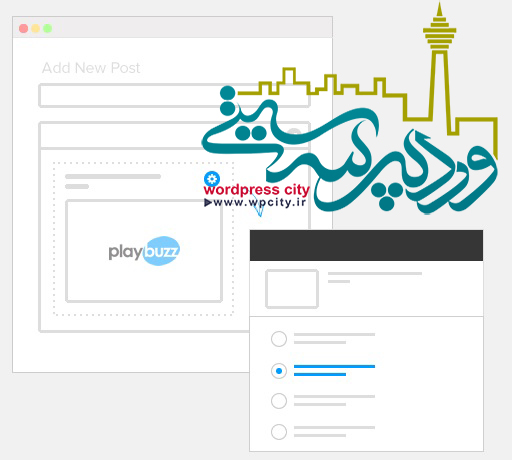
Item Customization
این قسمت مربوط به سفارشی کردن آیتم ها هستش.
۱- بعد از اونکه موارد مورد نظر خودتون رو به صورت سفارشی ایجاد کردین، روی گزینه ی تنظیمات کلیک کنین.
۲- تنظیمات پیش فرض رو برای سایت تایید کنین.
۳- یا تنظیمات سفارشی رو تایید کنین.
Default Site Settings
تنظیمات پیش فرض سایت
۱- اگه دوست ندارین تنظیمات دستی انجام بدین، می تونید تنظیمات پیش فرض رو قبول کنین.
۲- این تنظیمات تو بخش سفارشی سازی موجوده.
۳- تنظیمات پیش فرض تا زمانی که به صورت دستی کاری انجام ندین باقی میمونن.
تب بعدی با عنوان site setting هستش که اون رو بررسی میکنیم.
site setting
موارد زیادی برای تنظیمات تو این صفحه دیده میشه .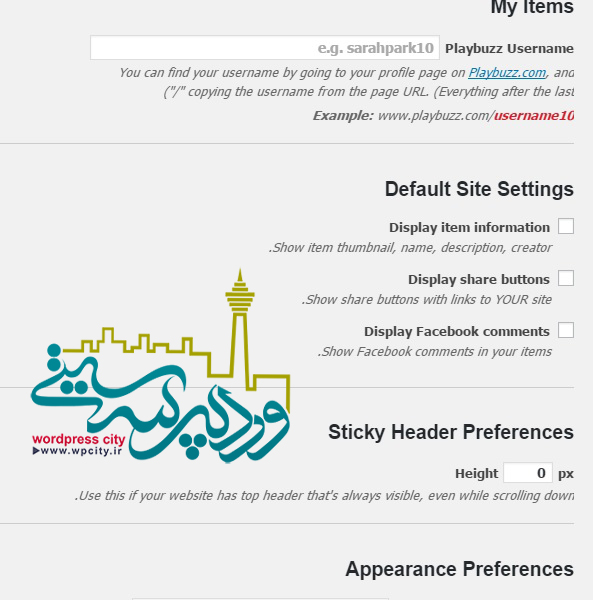
تو قسمت اول My items، شما می تونید نام کاربری که تو وبسایت playbuzz دارین رو وارد کنین. تا اگه تو اونجا تنظیماتی ایجاد کردین برای شما نمایان شه.
تو قسمت بعدی تنظیمات پیش فرض برای سایت رو مشاهده میکنین، با انتخاب هر گزینه می تونید مشخص کنین که پست های سفارشی مختص کدام بخش باشن.
تو قسمت بعدی با هدر یا سربرگ سایت تنظیم می شه، در صورتی که سایت شما هدر داشته باشه خودش رو با اون تنظیم می کنه.
قسمت بعدی مربوط به تنظیمات ظاهری هستش، تو اینجا می تونید مشخص کنین که تنظیمات ظاهری مربوط کدوم دسته باشه.
قسمت بعدی در مورد آیتم های توصیه شده هستش. اگه میخواید توصیه های خودتون رو برای شما نشون بده می تونید این گزینه رو تیک بزنین. با تیک زدن این گزینه تنظیمات اون برای شما نشون داده میشه.
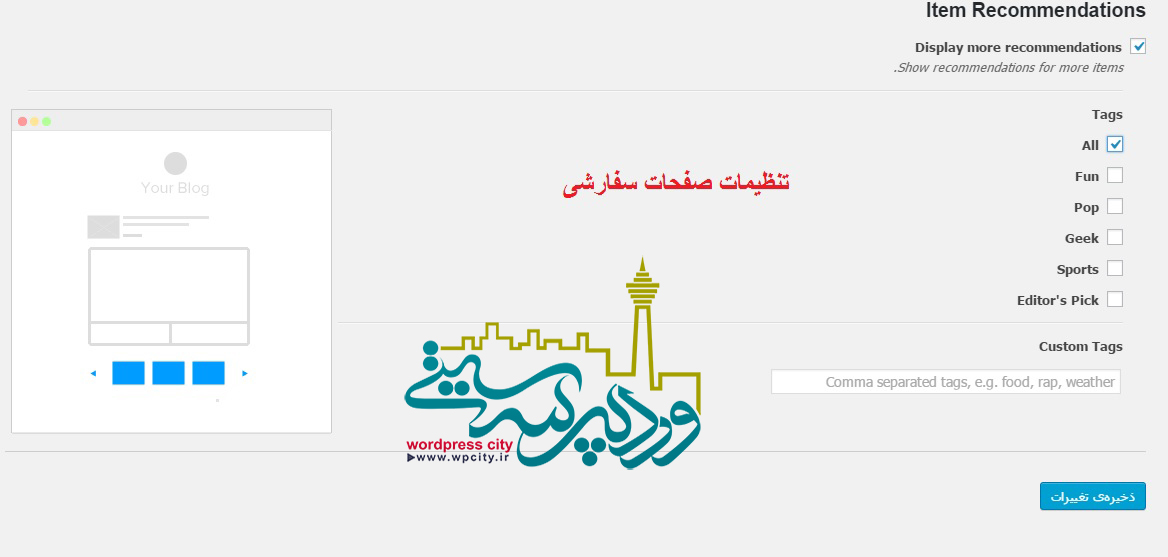
بعد از اعمال تغییرات روی ذخیره ی تغییرات کلیک کنین.
Item Shortcode
شما می تونید هر مدل قالب محتوایی که انتظار دارین رو از وبسایت playbuzz در یافت کنین و به راحتی آدرس اون رو تو کد کوتاه شده ی موجود برای افزونه تو ویرایشگر خودش قرار بدین. یا اینکه از شورت کدهایی که تو این بخش موجوده استفاده کنین البته با هر صفاتی که مد نظرتونه.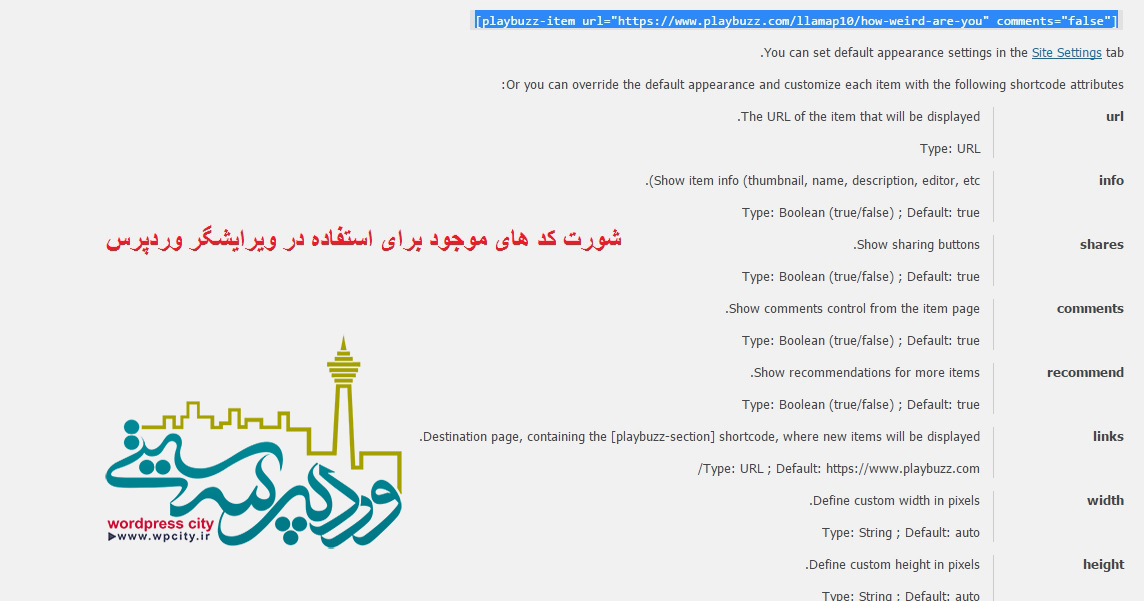
عملکرد افزونه
روی ایجاد نوشته ی جدید یا برگه کلیک میکنیم تا وارد ویرایشگر وردپرس بشیم. بعد از ورود به این ویرایشگر آیکونی برای playbuzz دیده میشه.
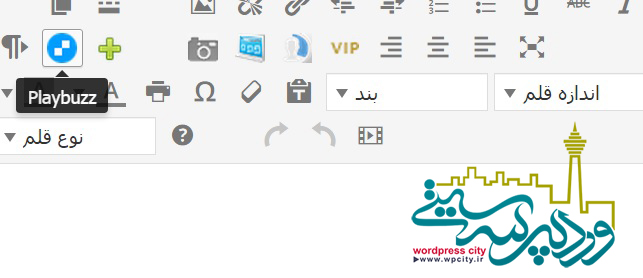
با کلیک روی اون وارد محیطی برای ساخت قالب محتوای سفارشی میشیم.
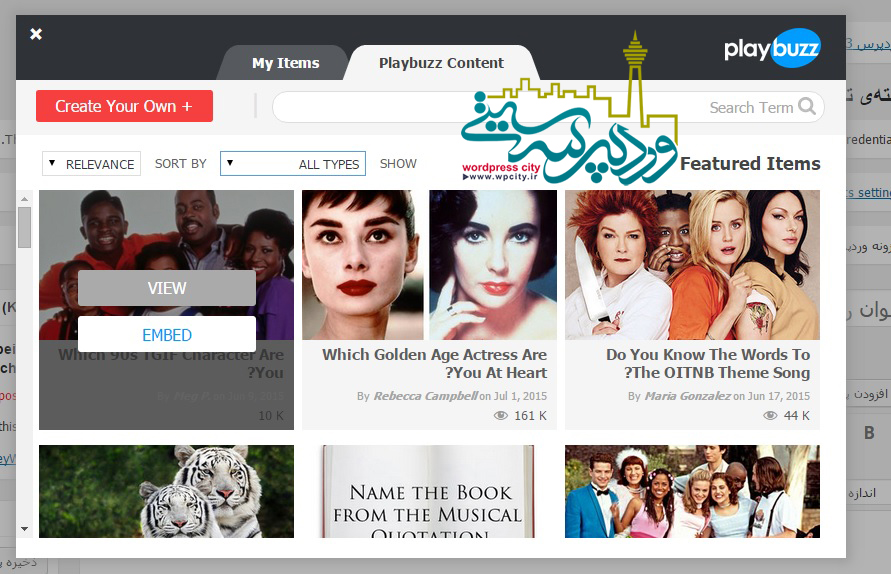
همونطور که می بینین قالب های مشخصی داره که با نگه داشتن ماوس روی هر کدوم می تونید قالب رو به شکل کامل ببینید و با زدن گزینه ی embed می تونید اون رو انتخاب کنین. همچنین می تونید حالت دلخواه خودتون رو ایجاد کنین و تو این قسمت ایمپورت کنین.
حالا یکی از این موارد رو انتخاب میکنم تا به تنظیمات اون بپردازیم.
با زدن گزینه ی embed، تم اون تو ویرایشگر قرار میگیره. ومی تونیم تنظیمات اون رو انجام بدیم.
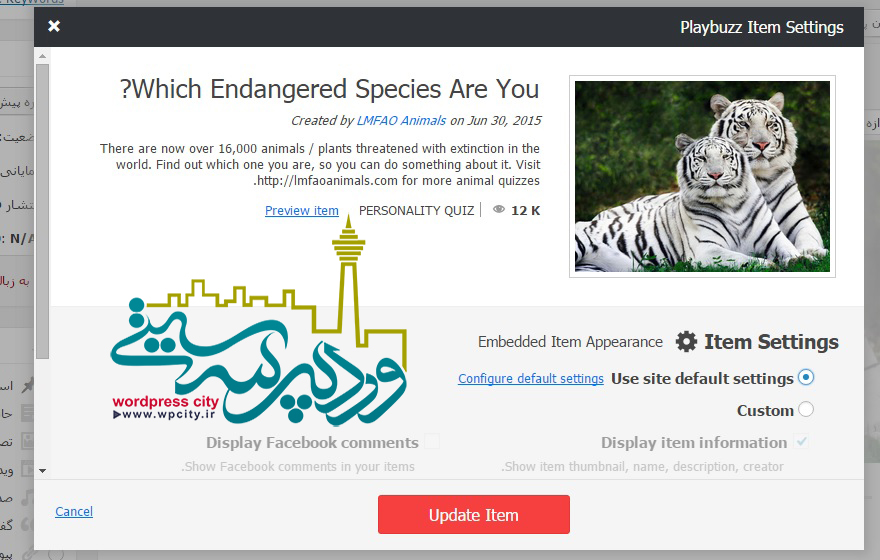
چون من تنظیمات سفارشی برای خودم در نظر نگرفتم تو نمایش این صفحه به صورت پیش فرض سایت نشون داده میشه. برای اینکه تغییر کلی تو این قسمت ها ایجاد کنیم باید نام کاربری تو وبسایت playbuzz داشته باشیم و یا اینکه خودمون تم مورد نظر خودمون رو ایجاد کنیم.
برای ایجاد تم مورد علاقه ی خودتون به وبسایت playbuzz مراجعه کنین و با کلیک روی هر کدوم از تم های مورد علاقه و با وارد کردن اکانت جیمیل یا فیس بوک خودتون به راحتی می تونین تم جدید ایجاد کنین بعلاوه می تونید کاربری تو این سایت ایجاد کنین.
بعد از ایجاد کاربری روی یکی از تم ها کلیک میکنم تا بتونیم اونچه مد نظر ماست رو ایجاد کنیم.
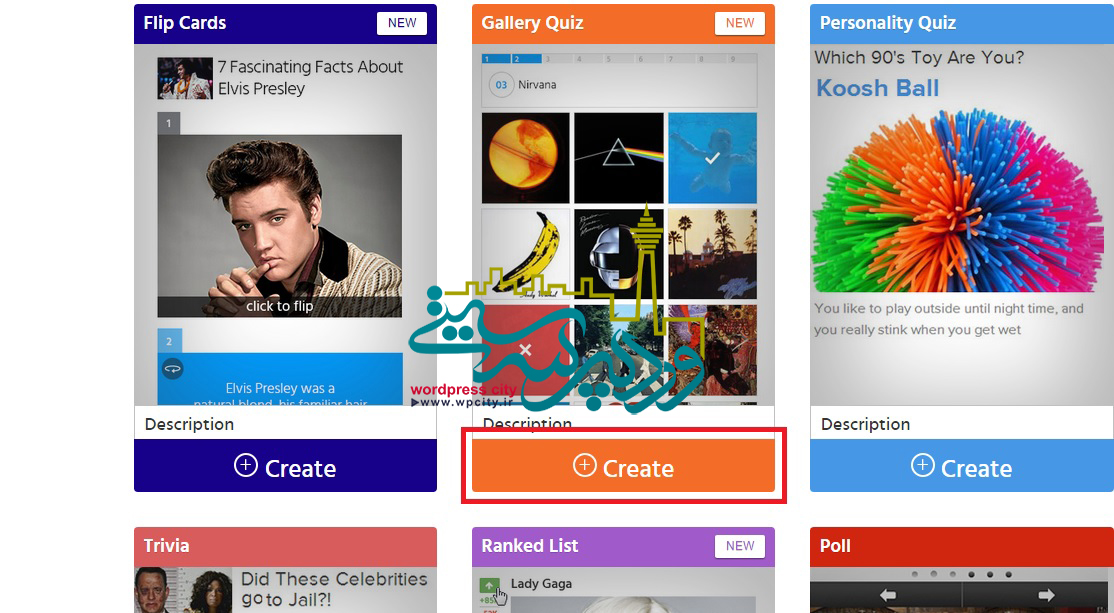
بعد از انتخاب نوع قالب وارد صفحه ای برای ساخت اون طبق میل خودتون میشیم و میتونیم اطلاعات و تصاویر خوذتون رو وارد کنیم.
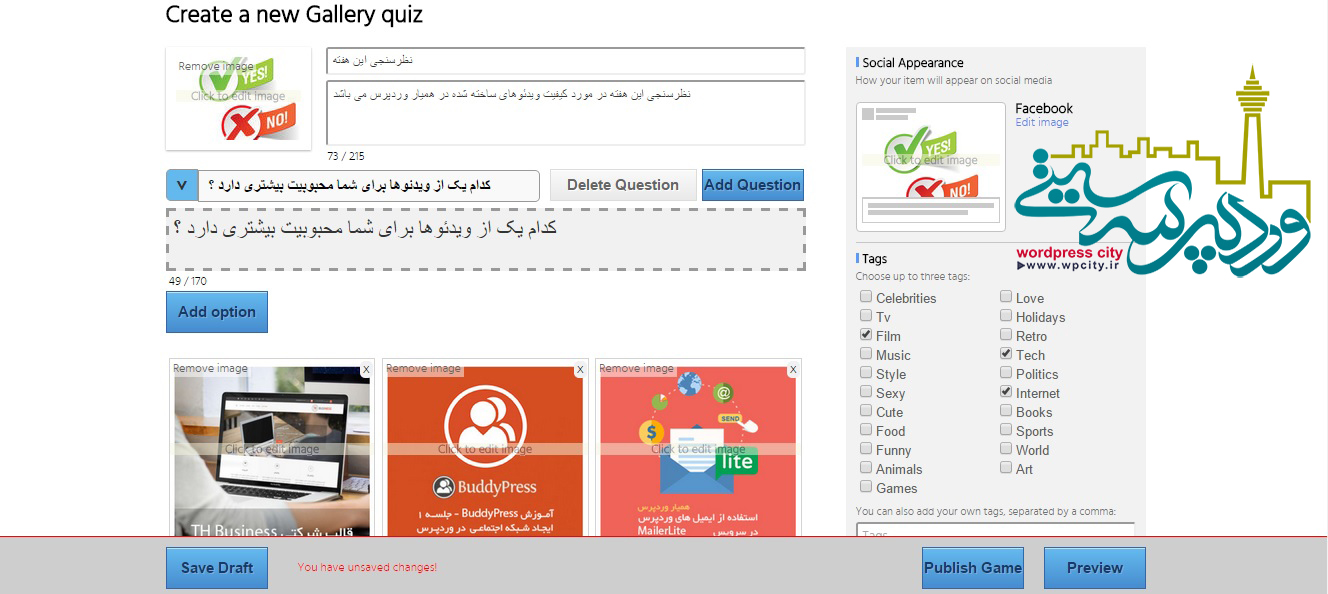
بعد از انجام همه ی این موارد روی گزینه ی publish game کلیک کنین و نتیجه ای رو که حاصل می شه به صورت تصویر زیز می بینید.
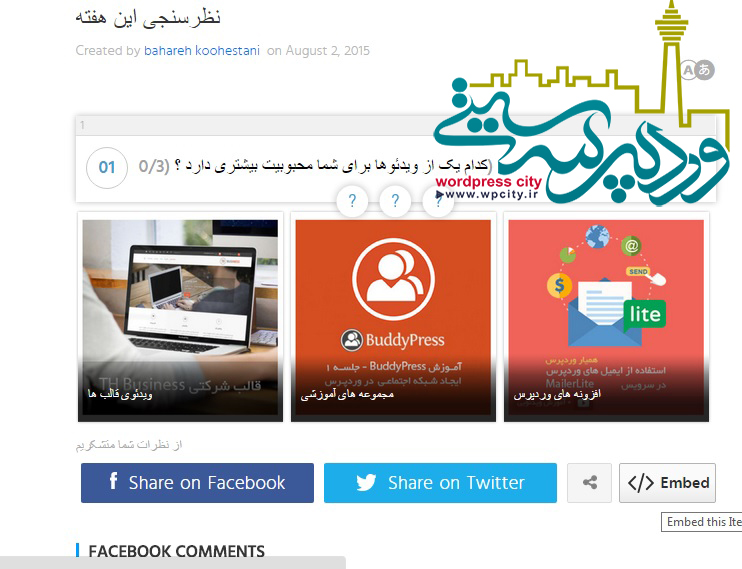
حالا با کلیک روی Embed<> می تونید اسکریپت مربوط به این تم رو دریافت کنین . البته اگه دوست دارین اسکریپت دریافت کنین می تونید کاربری خودتون رو تو تنظیمات افزونه وارد کنین تا تم های ساخته شده ی شما تو ویرایشگر نشون داده بشه. یا با وارد کردن شورت کد گفته شده تو بخش شورت کدها و وارد کردن آدرس پیج اختصاصی خودتون تو سایت playbuzz قالب خودتون رو وارد کنین.
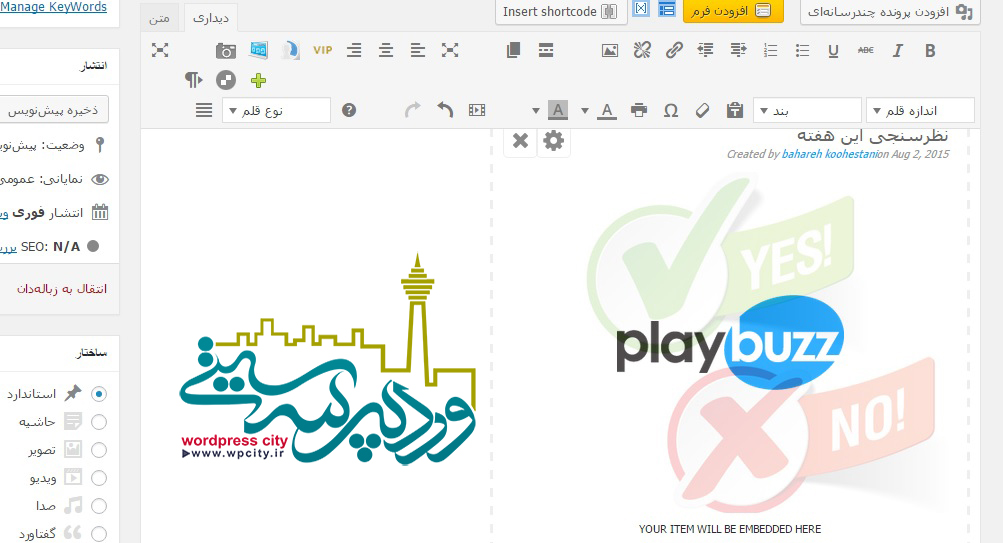
سخن پایانی !
با استفاده از افزونه ساخت محتوای سفارشی و جذاب با playbuzz می تونید موارد سفارشی زیادی رو به راحتی با ایجاد یه اکانت تو وبسایت افزونه (ساخت محتوای سفارشی و جذاب با playbuzz) ایجاد و برای کاربران خودتون به معرض نمایش بذارین، با استفاده از این مورد می تونید سرعت بیشتری به کار خودتون بیافزایین و کاربران خودتون رو هم تشویق به مشاهده ی پست های جذاب تری در کنار محتواهای سایت خودتون کنین.
ایام به کامتون 
دانلود افزونه
امتیازدهی به محصول
امتیاز دهنده
الهام اسماعیلی
تاریخ امتیاز
1395-05-05
نام آیتم
ساخت محتوای سفارشی و جذاب با playbuzz
امتیاز